Искате ли да съхраните копие на вашите контакти в Outlook в електронна таблица на Excel? Научете как да експортирате контакти от Outlook в Excel с прости методи.
MS Outlook е имейл клиент от Microsoft. Той идва с MS Office, но можете да го използвате и в мрежата като част от пакета Microsoft 365. Подобно на други имейл приложения, той също идва със система за управление на контакти. С тази функция Outlook съхранява имейл адреса, използван за комуникация с вас.
Той също така съхранява допълнителна информация като име, адрес, бизнес адрес, телефонен номер и номер на факс. Не само това, контактът на Outlook поддържа адресите организирани.
Сега, ако искате да използвате данните от адресната книга на Outlook за различни цели или да ги споделите с други, това не е възможно, ако контактите се съхраняват в основния файлов формат PST. Трябва да прехвърлите контактите във всеки удобен формат като Excel.
Нека ви кажа как да експортирате контакти от Outlook в Excel. Но преди да преминем към тази част, нека научим защо може да се наложи да експортирате контакти от Outlook в Excel.

Основната цел на мигрирането на контакти във всеки друг формат като Excel е да се използват тези във всяка друга платформа. Ако сте на път да спрете да използвате Outlook и да преминете към друг имейл клиент, можете да преместите контактите в Excel, така че да можете да продължите да общувате с контактите си дори от друга платформа.
Събирането на данни за контакт на множество потребители на Outlook и създаването на централен респиратор на адреса е друга причина зад това експортиране на данни. Да предположим, че вашата компания пуска нов продукт или ще предлага разпродажби в края на годината.
За да уведомите максимален брой хора за тези оферти, трябва да изпратите промоционални имейли до всички контакти на служителите на вашия офис. Ще се превърне в предизвикателна задача да изпращате имейли до отделни контакти на всеки служител. Вместо това можете да създадете централен списък с контакти с всички адреси и да изпратите имейлите чрез вашия маркетингов екип.
Освен това Excel е идеалният софтуер за филтриране, категоризиране и организиране на данни. От него потребителите могат лесно да търсят и събират данни с минимални усилия. Ако екипът по продажбите, маркетинга или поддръжката иска да използва данните от адресната книга на Outlook, трябва да ги прехвърли в електронна таблица на Excel.
Прочетете също:Как да извикате имейл съобщение в Outlook 365
Ако използвате приложението MS Outlook на вашия компютър с Windows, ето как можете да експортирате контакти от Outlook в MS Excel.
- Отворете MS Outlook.
- Кликнете върху Файл раздел от Excel лентово меню.
- В левия панел изберете Отваряне и експортиране.
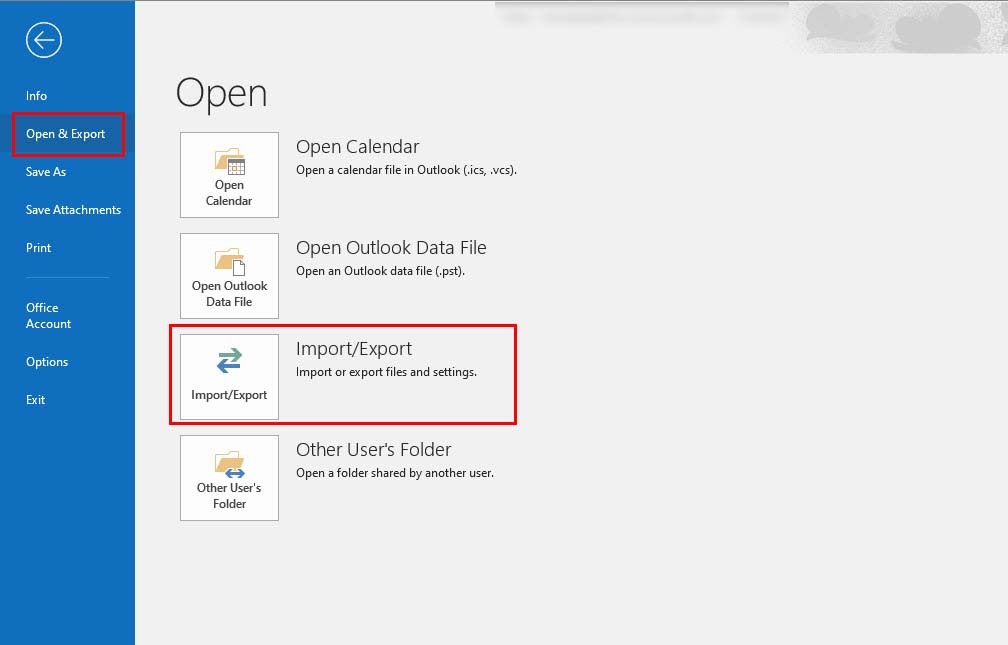
- Избери Внос износ икона.
- Съветник за импортиране и експортиране ще се появи на вашия екран.
- Изберете Експортиране към файл, преди да щракнете върху Следващия бутон.
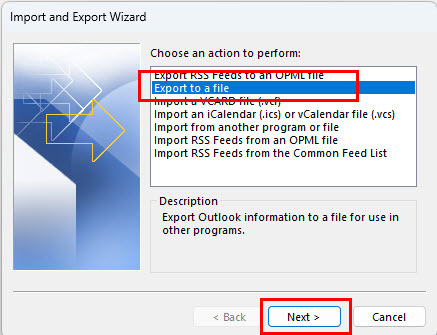
- Там няма да има .XLSX налична опция. И така, изберете Стойности, разделени със запетая преди удара Следващия.
- След това ще видите дървовидна структура от Outlook PST файл. Превъртете нагоре или надолу, за да намерите Контакти опция.
- Изберете Контакти и щракнете върху Следващия.
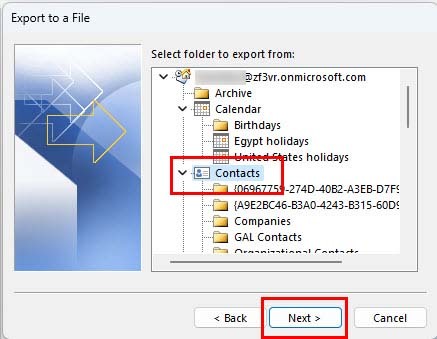
- Кликнете върху Прегледайте за да изберете целевата папка на получения файл.
- Кликнете Следващия. Уверете се, че Експортирайте контакти от папката: Контакти квадратчето за отметка е отметнато.
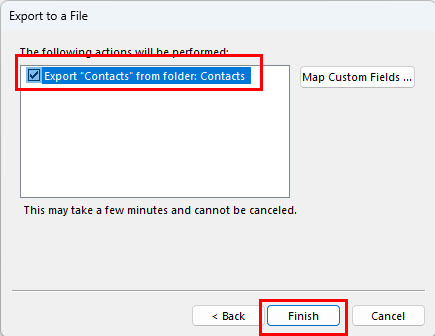
- Можете също да изберете Карта на персонализираните полета... бутон за картографиране на персонализираните полета на изходния и изходния файл.
- Кликнете върху завършеки контактите ще бъдат запазени в CSV файлов формат. Времето за мигриране ще зависи от броя на контактите и стойностите.
- Сега отидете в папката, в която е записан файлът.
- Кликнете два пъти за да отворите файла в MS Excel.
- Ще забележите предупреждение точно под лентата с менюта за ВЪЗМОЖНА ЗАГУБА НА ДАННИ.
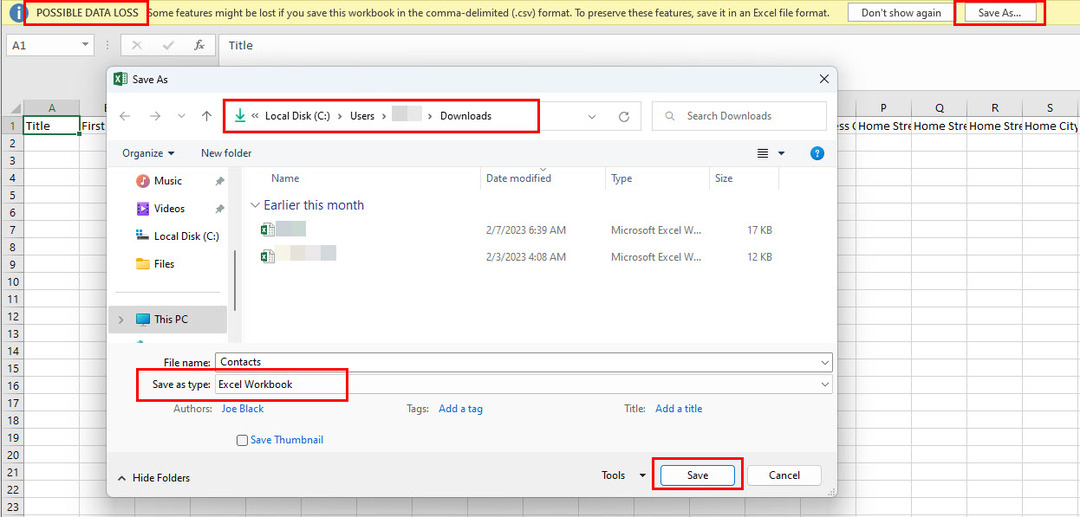
- Кликнете върху Запази като …
- Ще се появи друг съветник за запазване на файла в различен формат.
- От Запиши като тип падащо меню, изберете Работна книга на Excel. Версията на Excel ще варира.
- Кликнете върху Запазванеи файлът ще бъде записан в XLS формат.
- Сега можете да използвате този файл в Excel без никакви проблеми с форматирането или шанс за загуба на данни.
Прочетете също:Как да зададете отговор "Извън офиса" в Outlook
Уеб потребителите на Outlook могат да изпълнят тези стъпки, за да експортират контакти в поддържан от Excel CSV формат:
- Отворете Outlook на вашия браузър.
- Кликнете върху хора отляво.
- Всички контакти ще бъдат избрани по подразбиране.
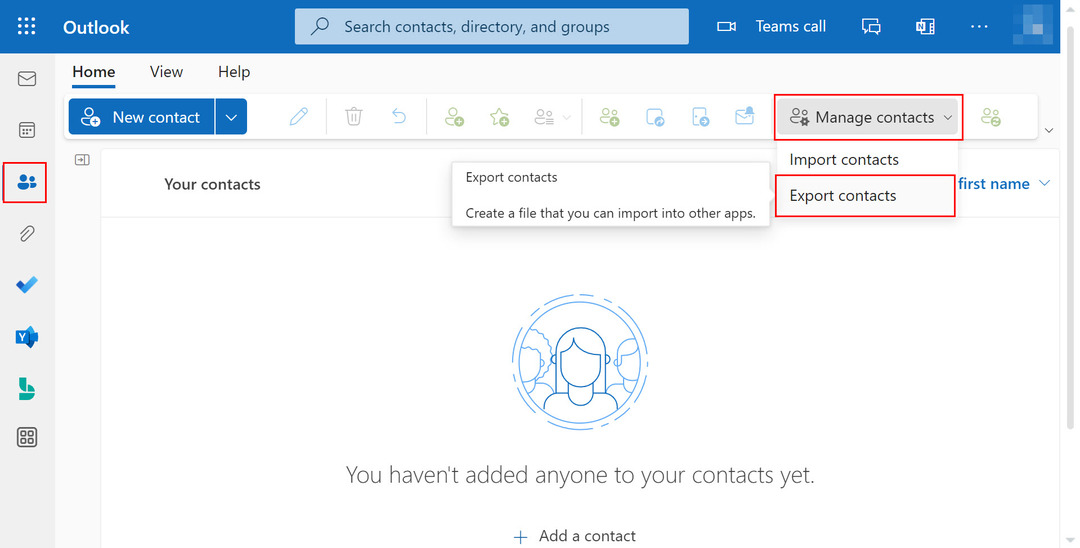
- Кликнете върху Управление на контакти в горния десен ъгъл и изберете Експортиране на контакти.
- На Експортиране на контакти прозорец, можете да изберете Всички контакти и щракнете върху Експортиране бутон.
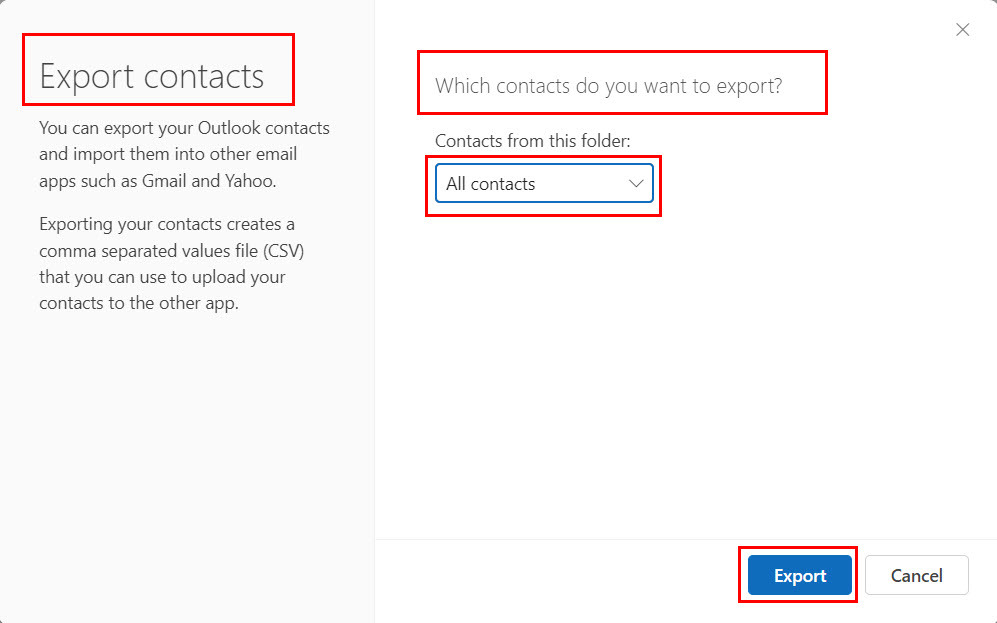
- Уеб приложението Outlook ще изтегли CSV файл на вашия компютър Изтегляния папка.
- Щракнете двукратно върху него, за да го отворите в Excel.
- Ако получите a ВЪЗМОЖНА ЗАГУБА НА ДАННИ предупреждение, щракнете върху Запази като…
- В Запиши като тип падащо меню, изберете Работна книга на Excel или Работна книга на Excel xx-xxxx, където xx и xxxx предлага различни версии на файловите системи на Microsoft Excel.
- Кликнете върху Запазване за да съхраните този файл в поддържан от Excel файлов формат.
Контактите в Outlook имат голямо значение в личната и бизнес сферата. Може да се наложи да използвате контактите за различни цели и съхраняването им в Outlook няма да помогне.
Поради тази причина трябва да знаете как да експортирате контакти от Outlook в Excel. Като сложно приложение за електронни таблици,
Кажете в коментарите защо искате да експортирате контакти от Outlook в Excel и колко ефективни са методите, които обсъждах. Разпространете тази статия сред приятелите си чрез социални медии или лично споделяне.
Ако се интересувате от Outlook, можете да прочетете как да активирате или деактивирате полето за известия по имейл или какво да направите, ако вашият Изгледът на имейл в Outlook е променен.